如何使用ps修复人物偏暗的照片?给大家介绍如何使用ps修复人物偏暗的照片,一起来看看吧。
1.打开素材,复制一层原图,快捷键:CTRL+J键
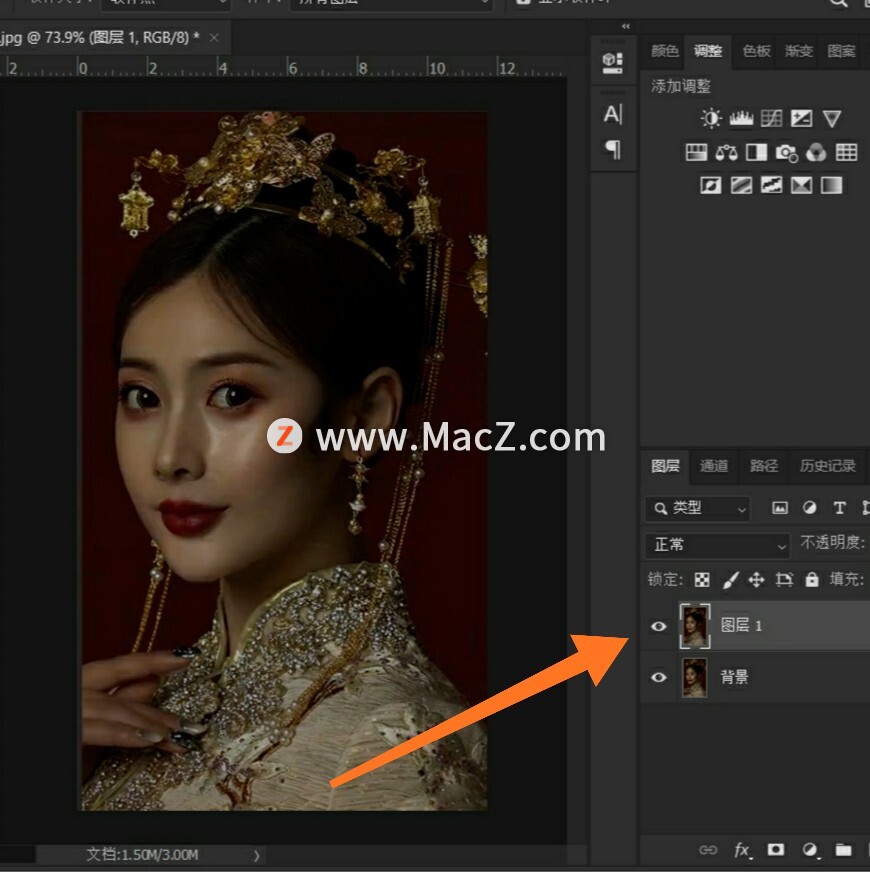
2.打开曲线面板,向上调整亮光。
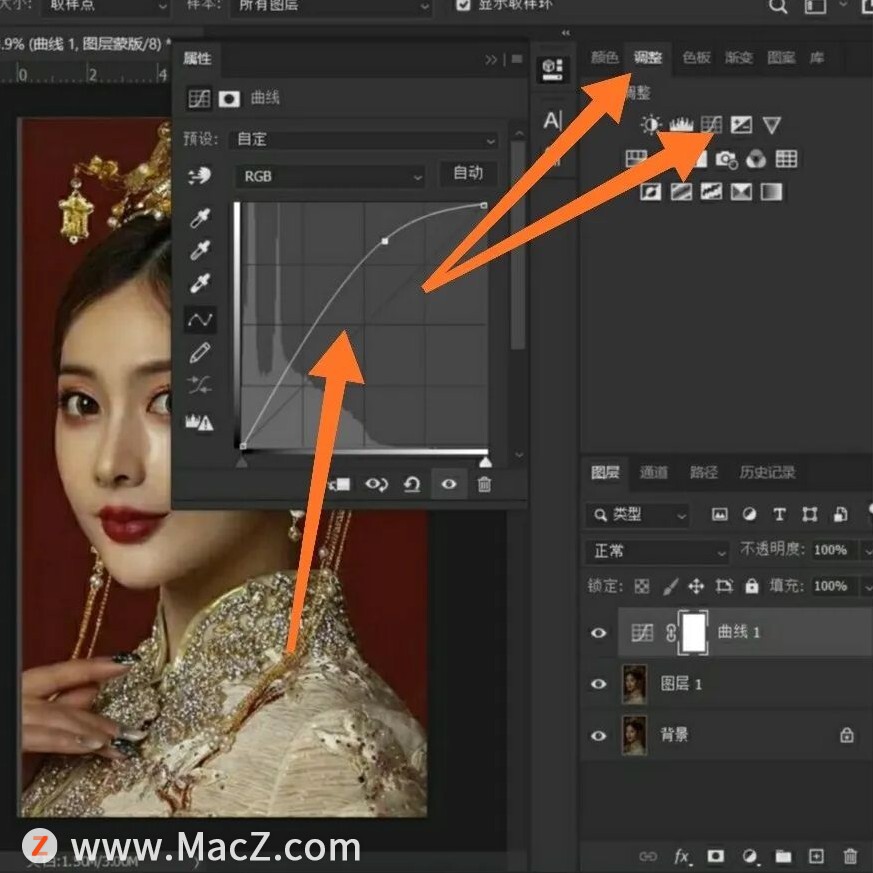
3.新建一个图层,选择吸管工具。
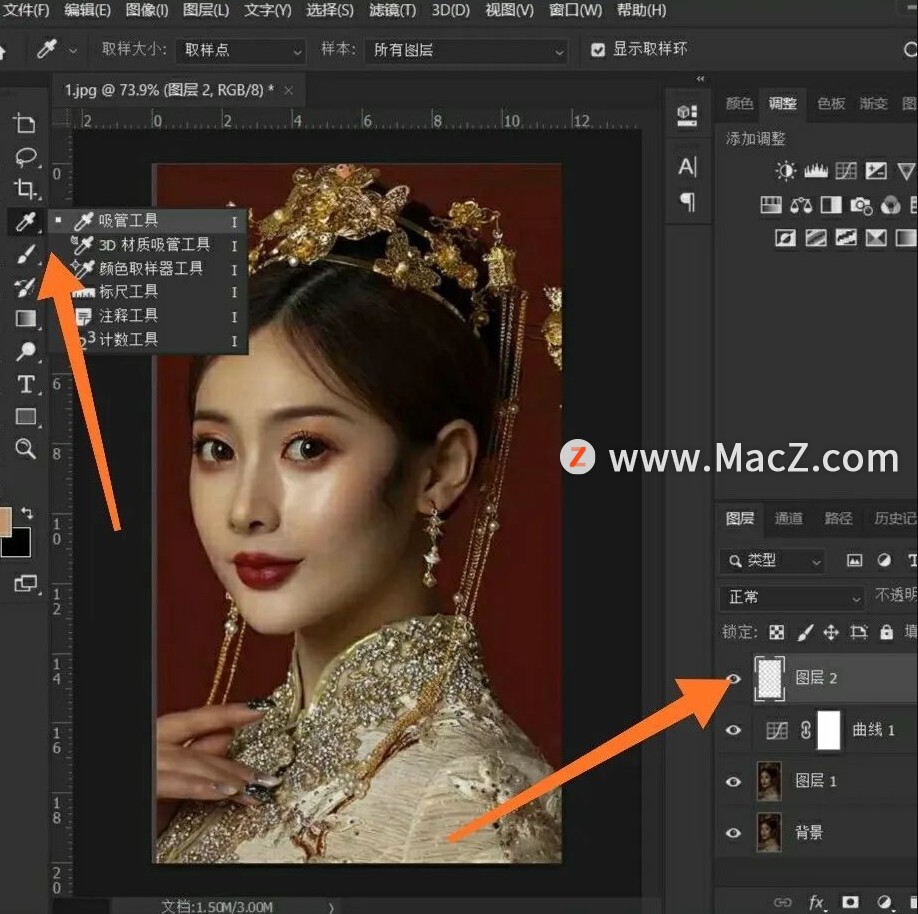
4.吸取背景颜色,然后填充到新的图层。
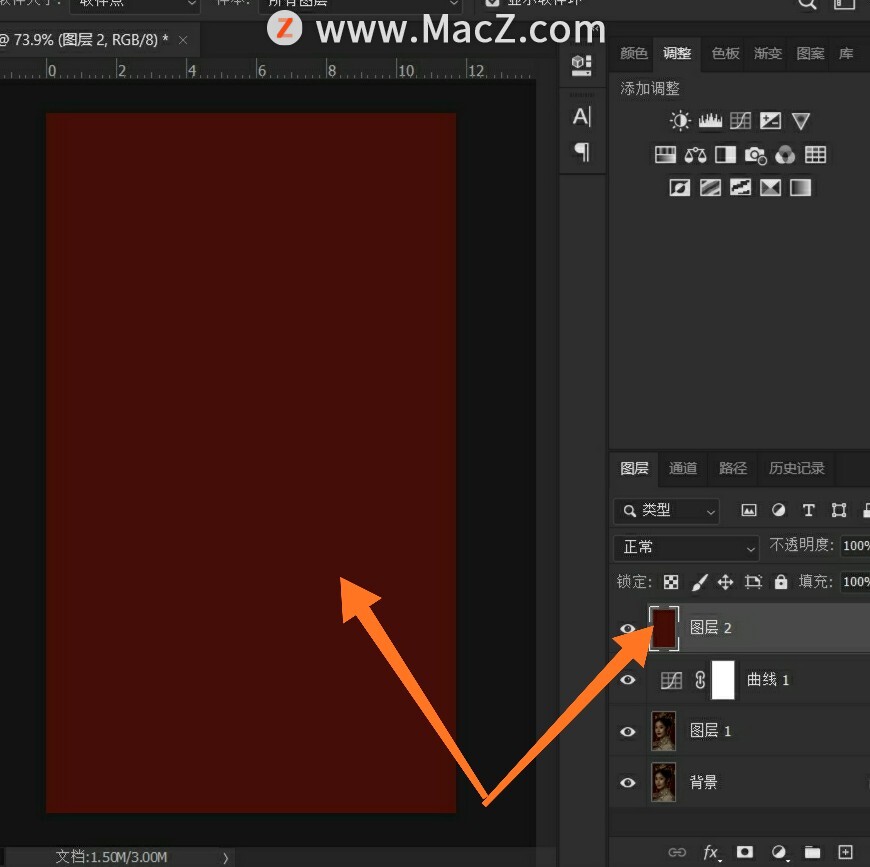
5.设置图层混合模式为柔光。
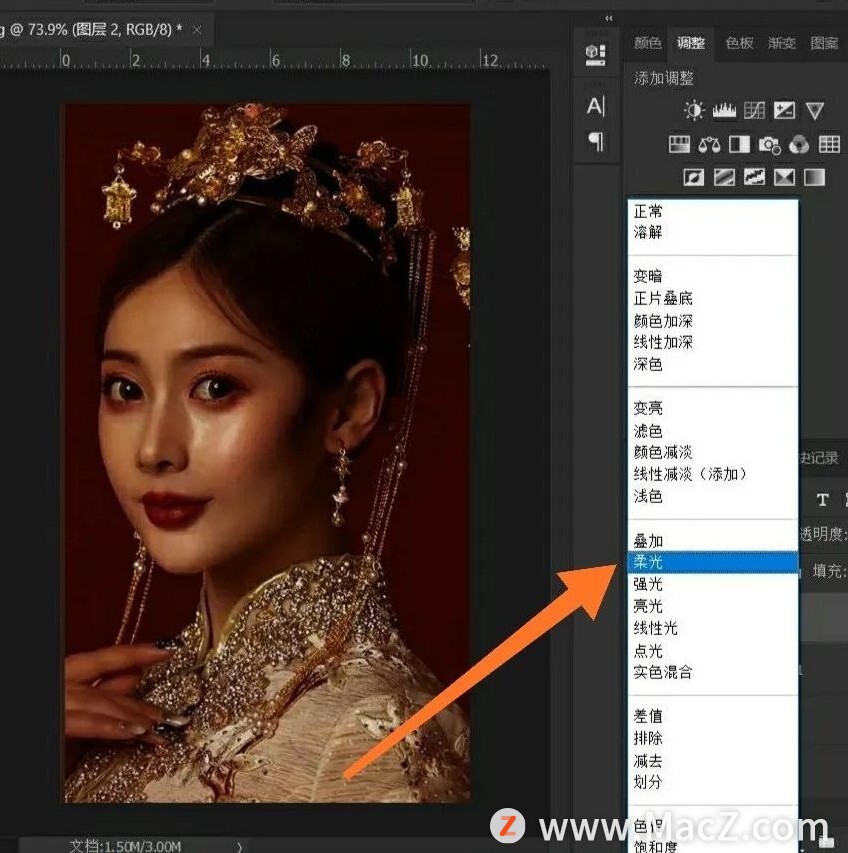
6.降低不透明度为40%左右。
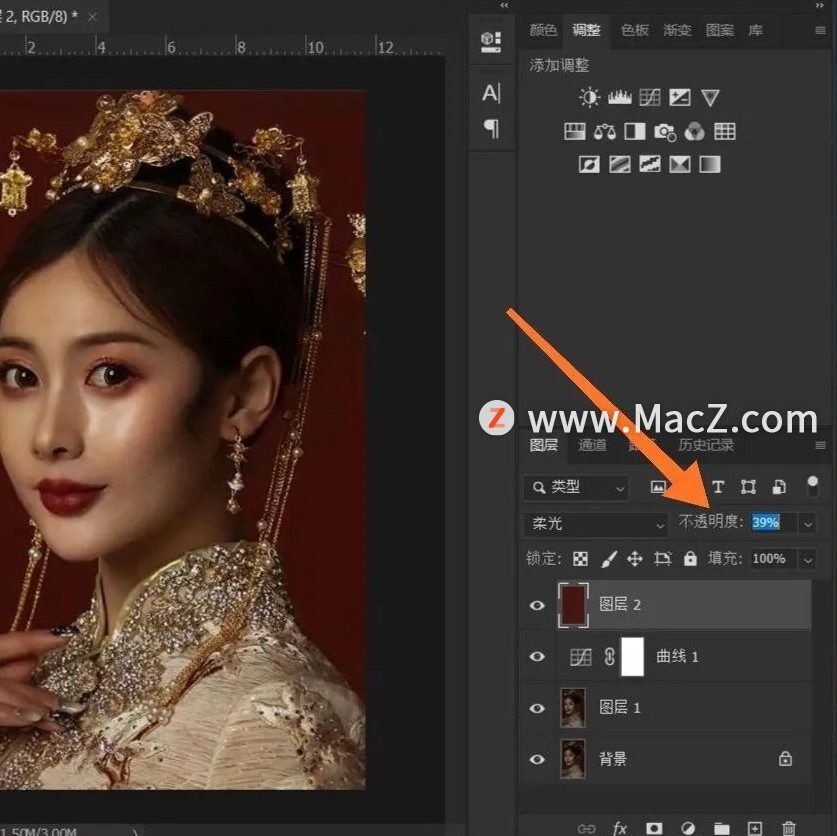
7.新建一个图层,吸取皮肤的颜色。
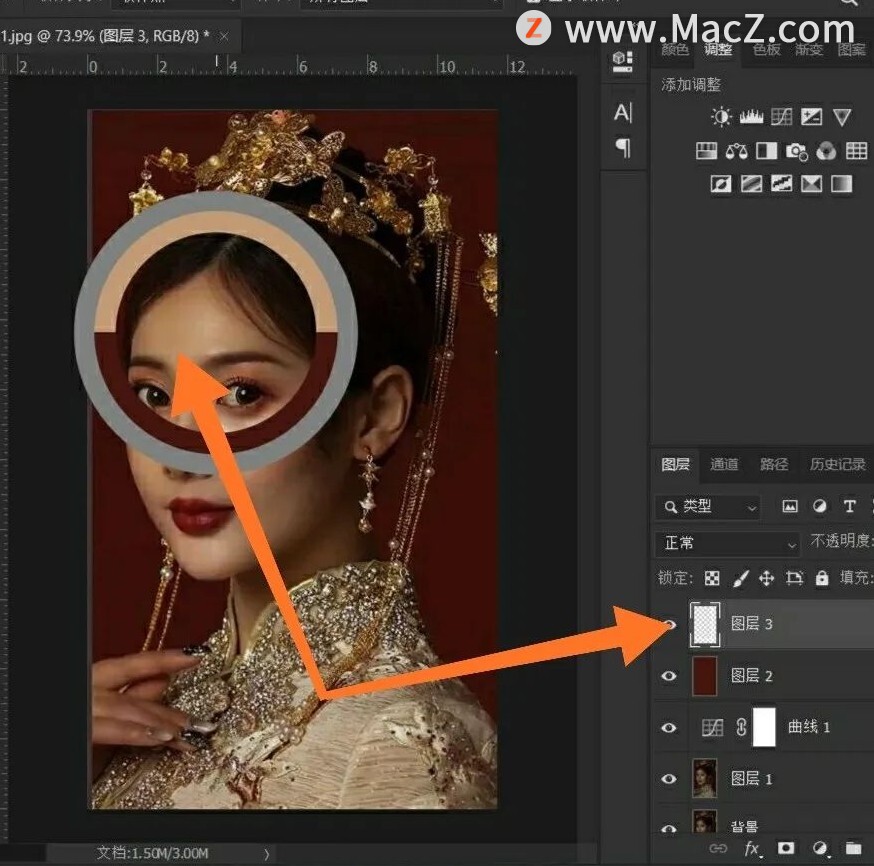
8.填充吸取的皮肤颜色。
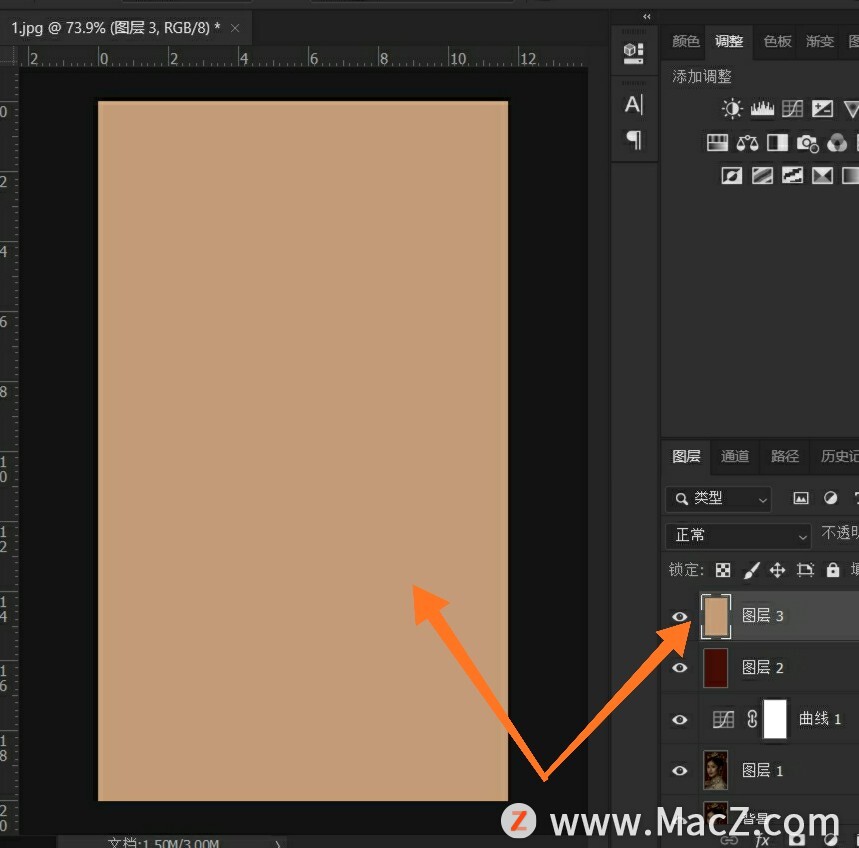
9.设置图层混合模式为柔光。
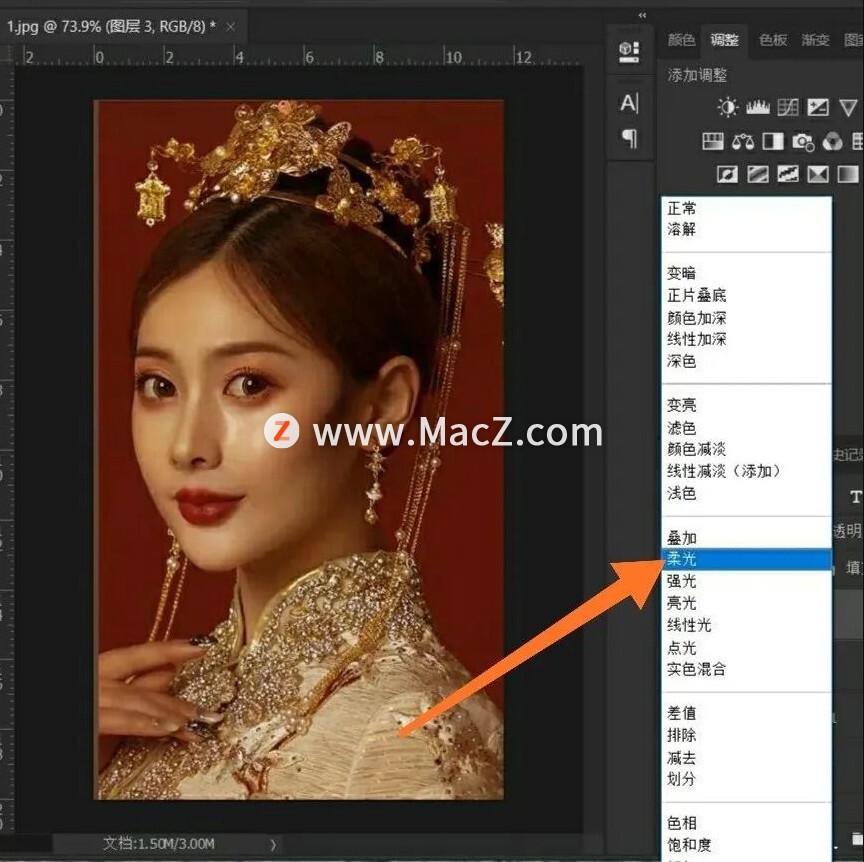
10.降低不透明度为60%左右。
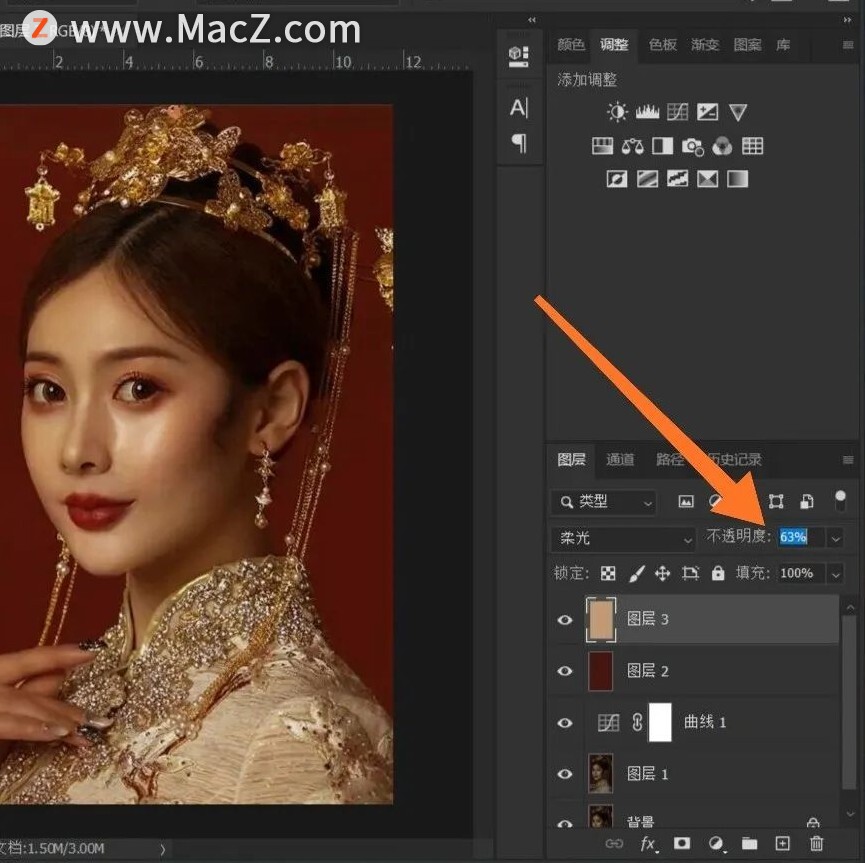
11.选择橡皮擦工具,擦除红色背景和人物的头发,即可完成。
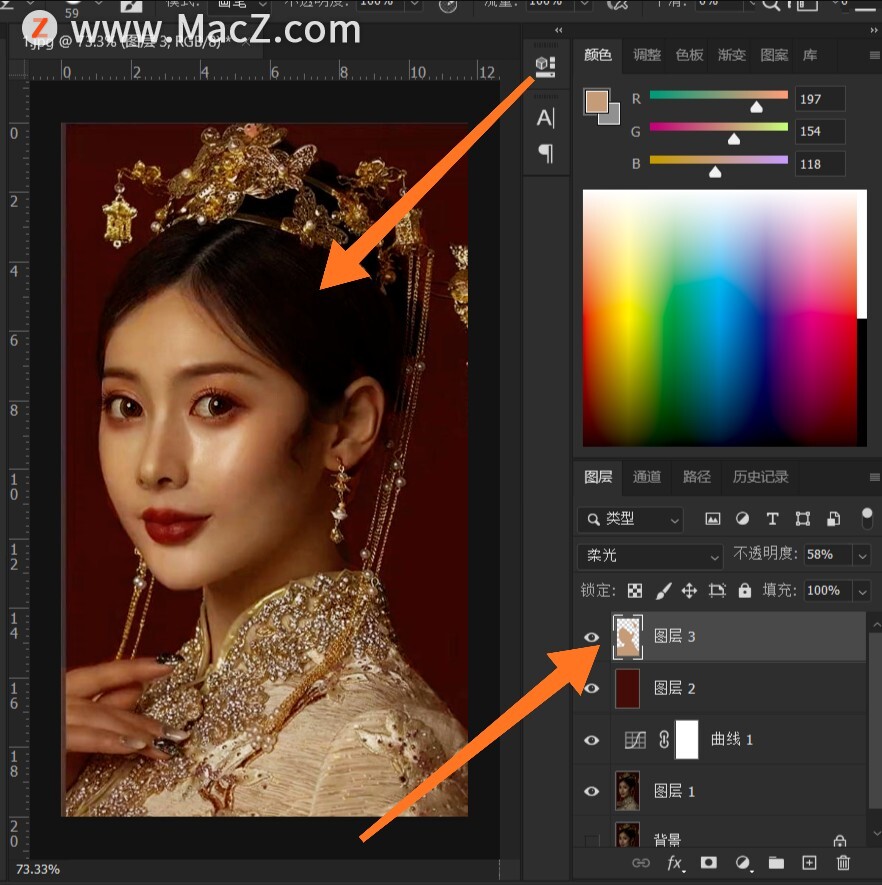
以上就是如何使用ps修复人物偏暗的照片全部内容,希望对你有所帮助。
攻略专题
查看更多-

- 《七日世界》全地图密藏位置大全一览
- 239 2025-01-27
-

- 《燕云十六声》花下眠隐藏任务攻略
- 219 2025-01-27
-

- 《最终幻想14水晶世界》乌洛萨帕宠物获得方法
- 162 2025-01-27
-

- 《最终幻想14水晶世界》猫头小鹰宠物获得方法
- 209 2025-01-27
-

- 《最终幻想14水晶世界》小刺猬获得方法
- 244 2025-01-27
-

- 《最终幻想14水晶世界》青鸟宠物获得方法
- 224 2025-01-27
热门游戏
查看更多-

- 快听小说 3.2.4
- 新闻阅读 | 83.4 MB
-

- 360漫画破解版全部免费看 1.0.0
- 漫画 | 222.73 MB
-

- 社团学姐在线观看下拉式漫画免费 1.0.0
- 漫画 | 222.73 MB
-

- 樱花漫画免费漫画在线入口页面 1.0.0
- 漫画 | 222.73 MB
-

- 亲子餐厅免费阅读 1.0.0
- 漫画 | 222.73 MB
-






